
Minimale Linienstärke und Schriftgröße messen – hört sich profan an, kann für ein optimales Druckbild aber entscheidend sein. So funktionierts: Minimale Schriftgrößen und Linienstärken sind wichtig, um klare Druckbilder, gute Lesbarkeit bei Texten und eine saubere Veredelung hinzubekommen. Denn so präzise die Offset– und Digitaldruckmaschinen bei FLYERALARM auch arbeiten: Natürlich gibt es Grenzen für das technisch Machbare.
Grundsätzlich gilt für alle Druckprodukte
- Positive Linien (dunkle Linie auf hellem Hintergrund) müssen eine Stärke von mindestens 0,25 Punkt (0,09 mm) haben.
- Negative Linien (helle Linie auf dunklem Hintergrund) müssen eine Stärke von mindestens 0,5 Punkt (0,18 mm) haben.
- Schriften sollten eine Stärke von mindestens 6 Punkt haben, wobei einzelne Buchstaben nicht kleiner als 2,1 mm sein dürfen.
Wichtiger Hinweis: Layouts müssen alle drei Anforderungen erfüllen, um problemlos gedruckt werden zu können. Zudem gibt es noch einige Spezialfälle, bei denen andere Größen gelten. Flyer mit Heißfolienveredelung beispielsweise. Hier müssen Linien mindestes 1,06 mm dick sein, da die Heißfolie sonst nicht aufgetragen werden kann. So können besonders offenporige, ungestrichene Papiere weniger fein bedruckt werden als gestrichene Papiere.
Warum garantiert die richtige Schriftgröße nicht ein perfektes Schriftbild?
Klar, wer ein Layout gestaltet, der legt die Schriftgröße selbst fest. Also einfach keine Schrift verwenden, die kleiner als 6 pt ist – und gut ist’s? Leider nicht, denn die Größenangabe „Punkt“ gibt nicht die tatsächliche Größe jedes Buchstabens an. Sonst wäre ja jeder Buchstabe einer bestimmten Schriftgröße, egal ob Klein- oder Großbuchstabe, exakt gleich groß.
Stattdessen bezieht sich die Angabe „Punkt“ auf die Größe des Schriftkegels bei einem Bleisatz, wie er früher beim Hochdruck zum Einsatz gekommen ist. Der Kegel ist ein Metallklotz, an dessen Oberfläche ein spiegelverkehrter Buchstabe ausgefräst ist. Um den Buchstaben herum ist noch leerer Raum, der als Punze bezeichnet wird. Die Größenangabe Punkt bezeichnet also die Größe des spiegelverkehrten Buchstabens inklusive des leeren Raums um ihn herum. Und diese Gesamtfläche können Schriftgestalter ausnutzen, wie sie wollen.
Minimale Schriftgröße messen
Schritt 1: Wenn Sie also in Ihrem Layout eine Schriftgröße messen möchten, so öffnen Sie das Dokument einfach in InDesign. (Die Herangehensweise in Illustrator oder vergleichbaren Programmen von Corel oder Affinity ist die gleiche.) Im ersten Schritt legen Sie ein kreisrundes Objekt mit dem gewünschten Durchmesser an. In diesem Fall: 2,1 mm. Klicken Sie dazu in der Werkzeugleiste auf das Ellipsen-Werkzeug und dann an eine beliebige Stelle im Dokument.
Schritt 2: Im sich öffnenden Fenster des Ellipsen-Werkzeugs tragen Sie bei Breite und Höhe jeweils 2,1 mm ein. Füllen Sie die Fläche des so erzeugten Kreises und setzen Sie die Kontur auf 0 pt. Tipp: Wenn Sie die Deckkraft des Objektes reduzieren, so können Sie später prüfen, wie viel einzelne Buchstaben in etwa zu klein sind.
Schritt 3: Schließlich platzieren Sie den Kreis über den jeweiligen Schriftelementen. In diesem Beispiel ist zu sehen, dass die größere Schrift druckbar sein wird: Keiner der Buchstaben ist kleiner als 2,1 mm. Das Kleingedruckte hingegen ist so nicht druckbar, die Buchstaben sind eindeutig niedriger als 2,1 mm. Diese Schrift sollte also größer angelegt werden.
Minimale Linienstärke messen
Noch wichtiger, als die minimale Schriftgröße zu messen, ist das Überprüfen der Linienstärken. Denn besonders filigran gestaltete Schriftzüge können durchaus höher als 2,1 mm ausfallen – und dennoch Linien enthalten, die schmaler als die empfohlenen 0,09 mm sind. Deshalb lohnt es sich, nicht nur besonders feingliedrige grafische Elemente auf minimale Linienstärken zu überprüfen, sondern auch Schriften.
Schritt 1: Um positive Linien, also dunkle Linien auf hellem Grund, zu überprüfen, legen Sie wieder ein kreisrundes Objekt an. Bei Höhe und Breite wählen Sie 0,09 x 0,09 mm. Manchmal kommt es bei einem derart kleinen Objekt zu Fehlermeldungen. Platzieren Sie dann eine beliebig große Ellipse und passen Sie die Größe anschließend im Transformieren-Fenster an. Anschließend fahren Sie die schmalsten positiven Linien Ihres Layouts ab.
Hier ist deutlich zu sehen, dass der gelbe Punkt viel kleiner ist, als die überprüfte Linie. Das Layout ist so also druckbar.
Schritt 2: Bei den negativen Linien Ihrs Layouts gehen Sie genauso vor. Hier liegt die minimale Linienstärke über der, die bei positiven Linien noch druckbar sind. Legen Sie also einen Kreis mit dem Durchmesser 0,18 mm an. Bei der weißen Schrift mit grünem Hintergrund ist jetzt gut zu sehen, dass die minimale Buchstabenhöhe von 2,1 mm locker eingehalten ist – die minimale Linienstärke jedoch unterschritten wird. Damit ist die Schrift, obwohl sie in der Größe 6 pt angelegt ist und die Anforderungen an die minimale Buchstabenhöhe erfüllt, nicht druckbar.
Noch leichter als Schriftgröße messen: Wunschprodukt finden
Auf exakt diese Art sollten Sie sämtliche Druckprodukte vermessen, bevor Sie die Druckdaten exportieren und Ihre Wunschflyer, -poster oder -magazine bestellen. Gerade bei partiellen Veredelungen wie Heißfolien, Relieflack oder Freiform-Konturen sollten Sie Ihre Druckdaten genau auf minimale Schriftgrößen und Linienstärken überprüfen.

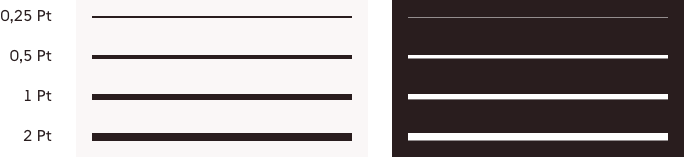
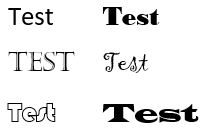
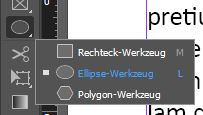
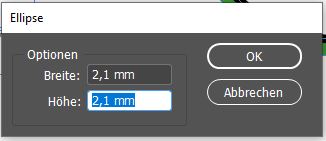
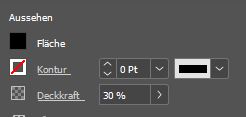
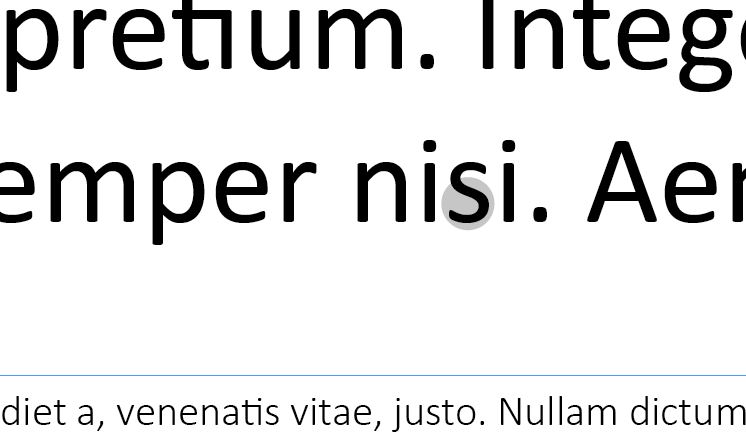
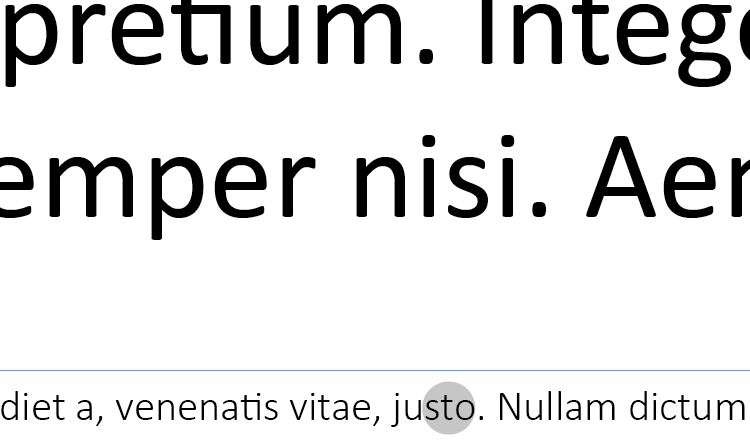
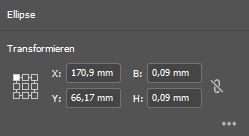
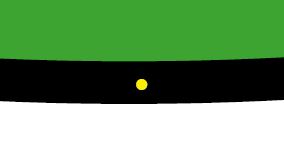
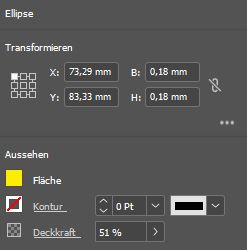
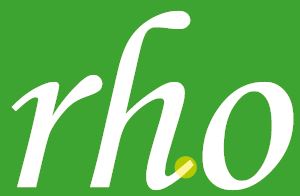
Hallo zusammen, danke für diesen „Trick“. Entweder ich täusche mich oder es hat sich im Absatz „Minimale Linienstärke messen“ ein Fehler eingeschlichen bei der Definition von positiven bzw. negativen Linien – hier steht: „positive Linien, also helle Linien auf dunklem Grund“, das Bild dazu ist aber eine dunkle Linie auf hellem Grund und so sollte auch die Formulierung lauten. Könnt ihr das bitte überprüfen und korrigieren?
Danke und viele Grüße,
Franzi
Hallo Franzi,
in der Tat, da haben wir einen Fehler gemacht. Vielen Dank für den Hinweis.
Herzliche Grüße
Marco